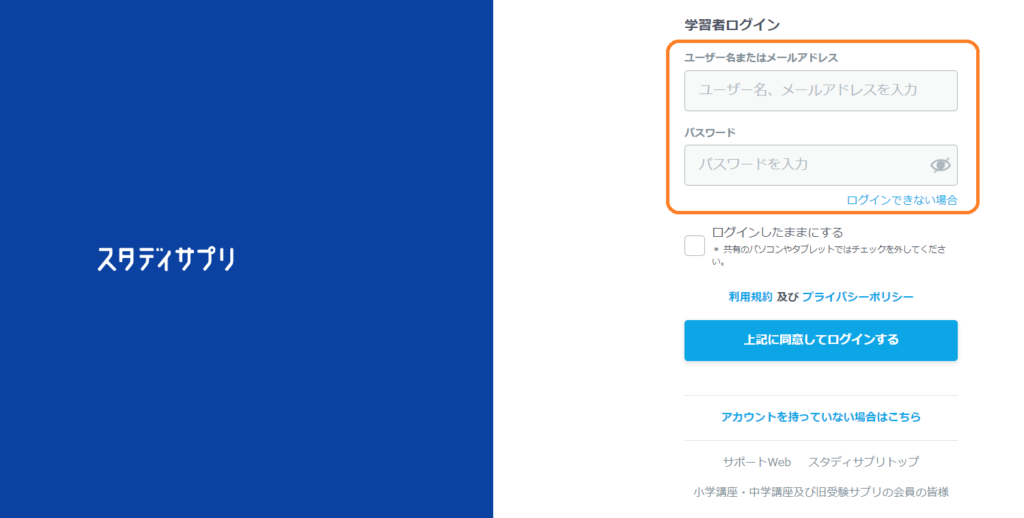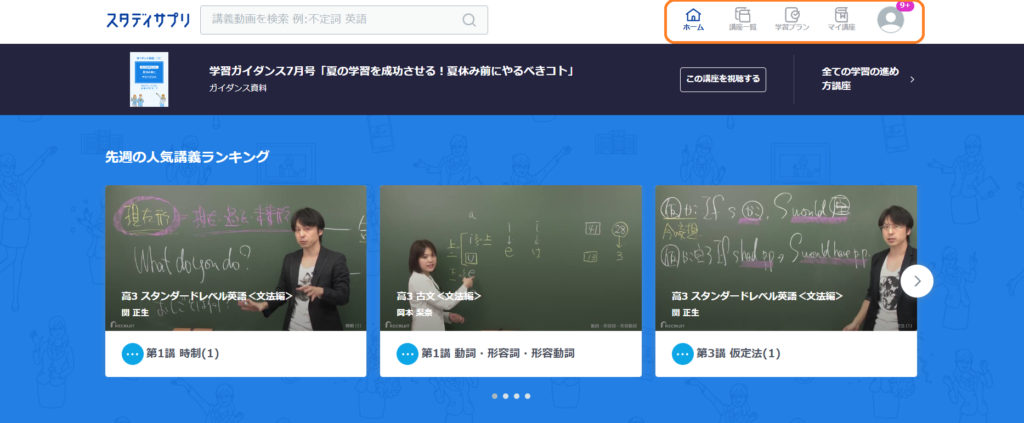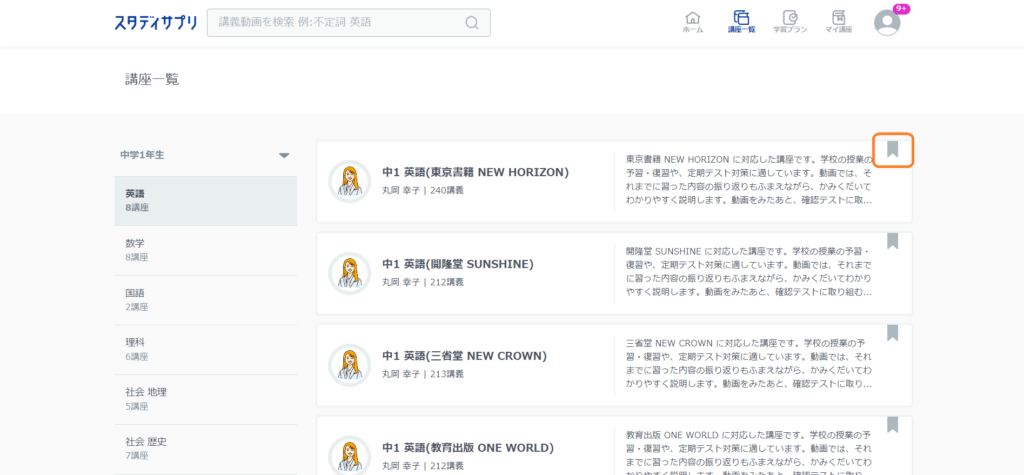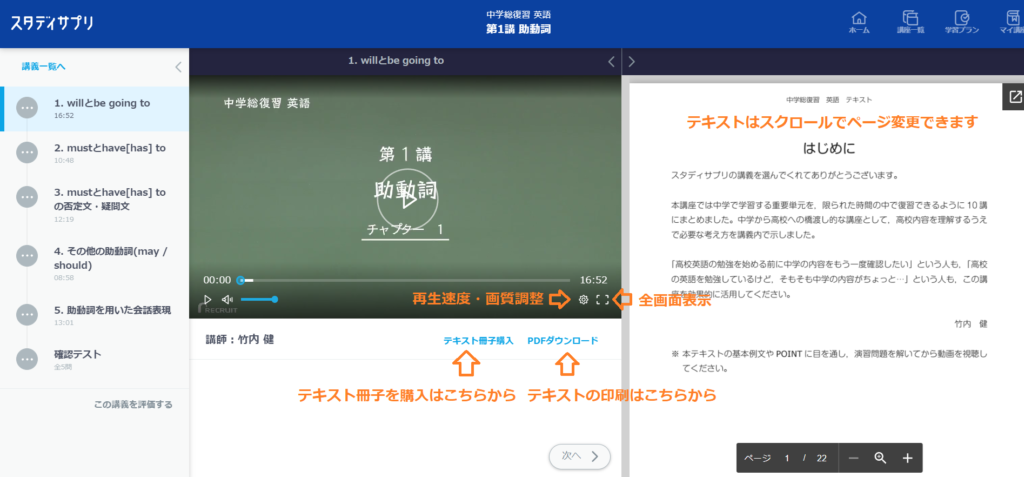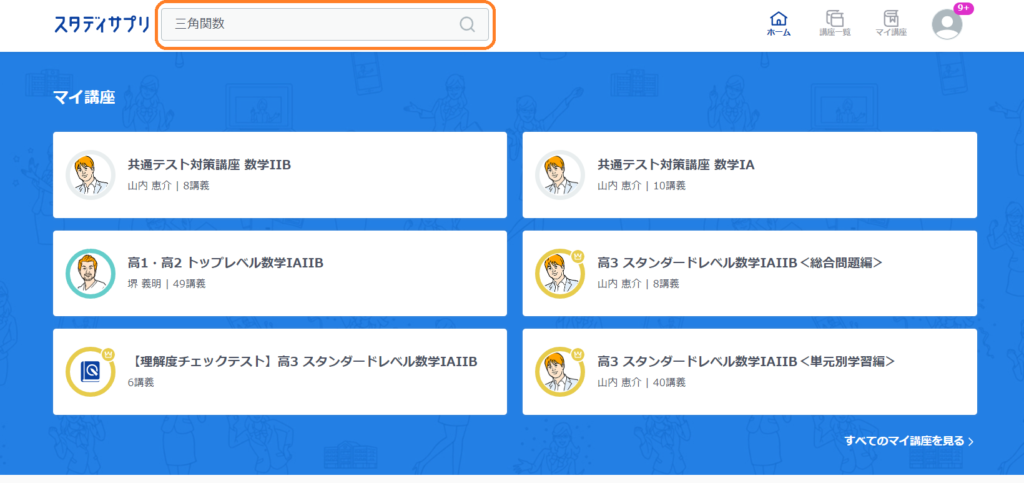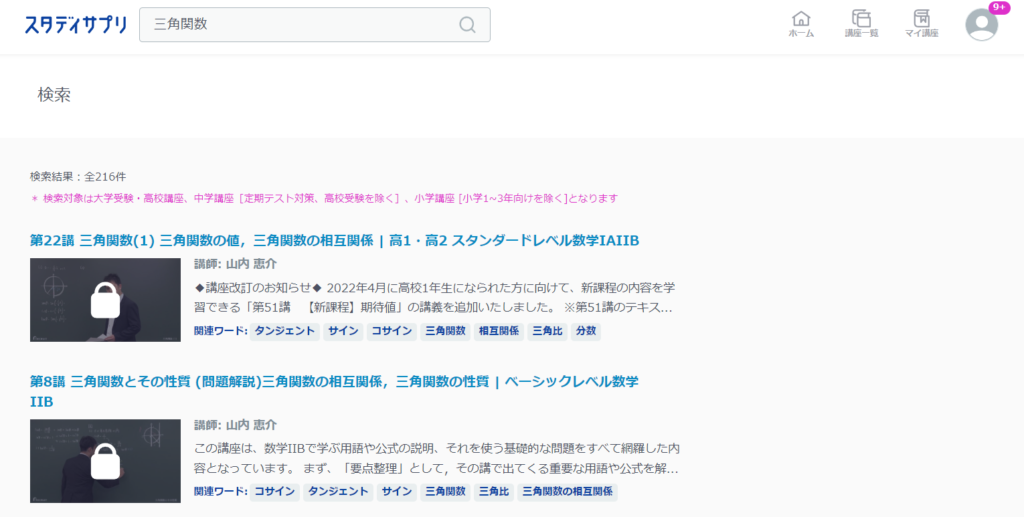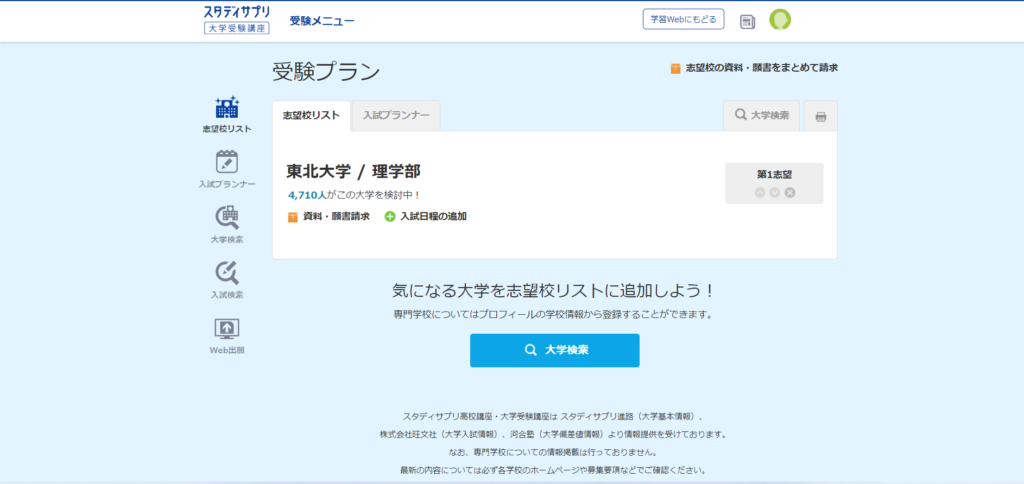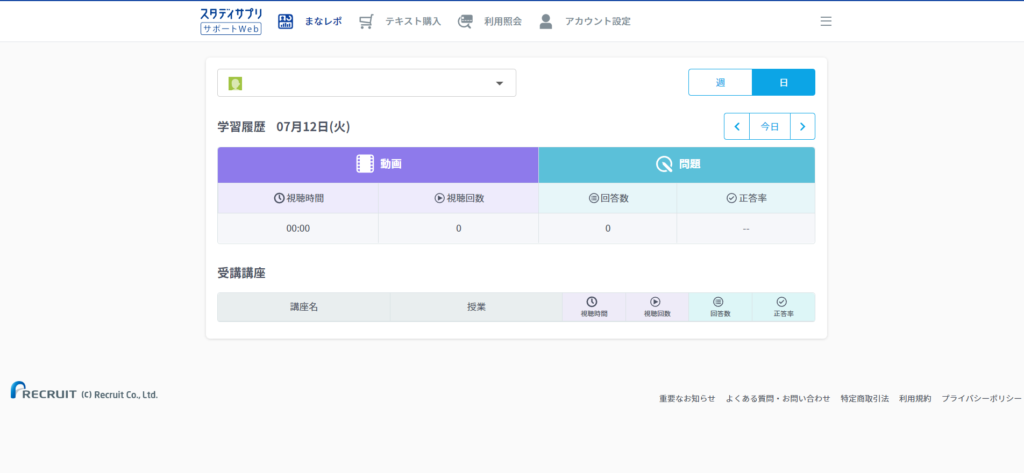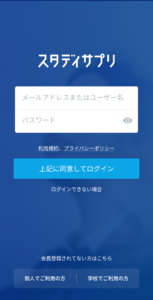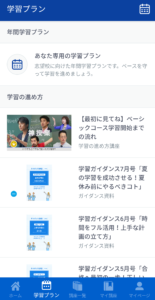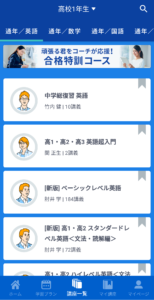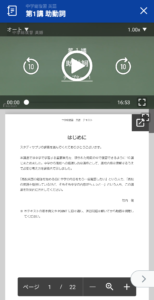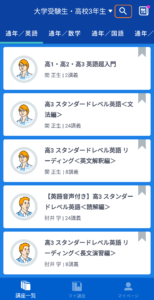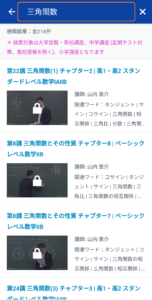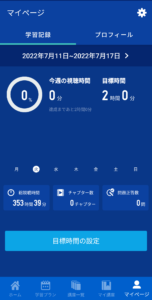スタディサプリの使い方は授業動画とテキストを表示して勉強するだけでOKなのですが、動画をダウンロードしてオフラインで視聴したり、大学情報を検索できたり、サプモンで遊べたりと色々な機能が備わっています。
最初はなかなか使いこなせないかもしれませんが、少しずつ利用範囲を広げてスタディサプリのすべてを利用してみましょう。
パソコンから利用する場合と、スマートフォンアプリから利用する場合では、メニューの位置や使える機能が少し違うのであなたが良く利用する方を参考にしてみてくださいね。

もくじ
パソコン(ブラウザ)でスタサプを利用する方法まとめ
- パソコンは大画面で視聴できるのがメリット
ノートパソコンなら外出時にも利用できる
アプリをインストールする必要がない
パソコンからスタディサプリを利用する1番のメリットは大きな画面で動画を視聴でき集中しやすい点ですね。
やっぱり画面が大きい方が黒板の文字が見やすく、授業に集中できます。
画面に授業動画とテキストの両方を表示して勉強するこどもできますね。
サクッと勉強したいときはアプリ、ガチで勉強したいときはパソコンと使い分けるのもおすすめです。
①ログインしよう
- スマホ・タブレットのブラウザからもログインできます
まずはパソコンからスタディサプリアクセスしてログイン。
ログインに必要な情報は「ユーザー名またはメールアドレス」と「パスワード」です。
「ユーザー名」は、登録したアドレスに届くスタディサプリからのメールに記載されているのでチェックしてみてくださいね。
②学習プランを立てよう
- メニューは右上にあります
まずは学習プランを立てることで効率的に勉強ができるようになります。
右上のメニューから「学習プラン」を選択。
ベーシックコース学習の流れを動画で確認できたり、あなた専用の学習プランを無料で立てることができます。
ユーザーの状況に合った講座がスケジュールされるので、最初にチェックしておくと勉強のペースが作りやすくなります。
③講座一覧を確認してマイ講座に追加しよう
- リボンアイコンをクリックするとお気に入りに追加できます
スタディサプリでは、小学1年生から高校3年生までの講座4万本以上が見放題で視聴できます。
視聴するスタイルとしては「必要な講座だけ視聴する」、「最初から最後まで視聴する」、「学校の授業に合わせて視聴する」など様々です。
学校に入学したばかりの人、定期テスト前の人、受験対策をしたい人など幅広いユーザー層に対応しています。
例えば高校生・英語講座をみてみると、「中学生復習 英語」、「高1・高2・高3 英語超入門」、「ベーシックレベル英語」、「ハイレベル英語」、「トップレベル英語」など、レベルに合った講座を選択して視聴できます。
講師も予備校や塾で教えている実績があるので、授業の質も高いです。

④実際に講座を視聴しよう
- 1画面に講座とテキストを表示できます
パソコン版の視聴画面は、左側にチャプター選択、中央に講座動画、右側にテキストが表示されます。
通信速度に合わせて講座の画質を調整したり、再生速度を設定してユーザーの勉強スピードに合わせることもできます。
④検索機能で講座を探す
- 検索窓に単語を入力
- 単語に関連する講座が表示されます
スタディサプリには4万本以上の講座があるので、観たい単元を探すのは難しいですよね。
そんなときは検索機能を使って、観たい単元をピンポイントで探しましょう。
左上にある検索窓に単語を入力すると、関連する講座の一覧が表示されます。

⑤その他の機能を使ってみよう
- 大学・受験メニュー
- サポートWeb
スタディサプリには、大学情報を検索できる受験生用メニューや学習履歴をチェックできるサポートWebなどがあります。
受験生用メニューでは志望校を探したり入試情報を確認できるので、こちらも活用しましょう。
サポートWebではスタディサプリでも学習時間や問題の正答率などを確認でき、成長度合いが分かります。
定期的にチェックすることで、より効率的に学習を進められるでしょう。
アプリからスタサプを利用する方法まとめ
- スキマ時間に勉強できるのがメリット
スタサプには専用のアプリがあるので、ブラウザからログインせずにかんたんに勉強を始めることが可能です。
パソコンやスマホのブラウザを開くのが面倒だと勉強のやる気も落ちてしまいますよね。
アプリからサクッと勉強しちゃいましょう!
アプリをインストールしておくと定期的にプッシュ通知が届き、情報を届けてくれたりモチベーションがアップするような言葉をかけてくれます。
授業動画のダウンロードも可能なので、通信料を節約しながら学習することも可能です。
![]()
①ログインしよう
まずはスタディサプリにログイン。
ログインに必要な情報は「ユーザー名またはメールアドレス」と「パスワード」です。
「ユーザー名」は、登録したアドレスに届くスタディサプリからのメールに記載されています。
②学習プランを立てよう
ログインすると下部メニューが表示されるので、まずは「学習プラン」を開きます。
このページでは、ベーシックコース学習の流れを動画で確認できたり、あなた専用の学習プランを無料で立てることができます。
あなたの状況に合った講座がスケジュールされるので、最初にチェックしておくと勉強のペースが作りやすくなります。
学習に必要な流れを確認できるので、最初に視聴しておくことをおすすめします。
③講座一覧を確認してマイ講座に追加しよう
スタディサプリでは、小学1年生から高校3年生までの講座4万本以上が見放題で視聴できます。
視聴するスタイルとしては「必要な講座だけ視聴する」、「最初から最後まで視聴する」、「学校の授業に合わせて視聴する」など様々です。
学校に入学したばかりの人、定期テスト前の人、受験対策をしたい人など幅広いユーザー層に対応しています。
例えば高校生・英語講座をみてみると、「中学生復習 英語」、「高1・高2・高3 英語超入門」、「ベーシックレベル英語」、「ハイレベル英語」、「トップレベル英語」など、レベルに合った講座を選択して視聴できます。
講師も予備校や塾で教えている実績があるので、授業の質も高いです。
講座右上のリボンマークにチェックを入れると「マイ講座」に追加でき、管理しやすくなるので使ってみてくださいね。
④実際に講座を視聴しよう
アプリ版の視聴画面は、上部に講座動画、下部にテキスト表示されます。
通信速度に合わせて講座の画質を調整したり、再生速度を設定してユーザーの勉強スピードに合わせることもできます。
画面が小さいと講座を全画面にした方が見やすくなるので、テキスト冊子を購入するのもおすすめです。
⑤検索機能で講座を探す
スタディサプリには4万本以上の講座があるので、観たい単元を探すのは難しいですよね。
そんなときは検索機能を使って、観たい単元をピンポイントで探しましょう。
右上にある検索窓に単語を入力すると、関連する講座の一覧が表示されます。

⑥その他の機能を使ってみよう
マイページでは、学習履歴を確認できる機能があります。
ユーザーの成長度合いを視覚的にチェックできます。
定期的に確認することで、より効率的に学習を進められるでしょう。
大学受験生用メニューなど、一部機能はアプリから利用できないのでブラウザからチェックしてください。
2022年春にスタサプ中学講座がリニューアル!
- スタディサプリ中学講座がリニューアル
![]()
2022年春にスタディサプリ中学講座がリニューアルされて専用の新アプリが公開されました。
すでにスタディサプリ会員で中学生の方は、新アプリも追加料金なしで利用できます。
中学講座の新アプリでは、今までのスタサプの内容に加えて以下の機能がパワーアップしています!
・今週学習すべき箇所を教えてくれる『ミッション機能』
・定期テスト対策講座(厳選予想問題・徹底暗記マスター)
・1学期を総復習&苦手克服ができる 期間限定『夏休み講座』
新アプリは中学生専用のアプリに設計されているので、今までよりも使いやすく勉強に集中できるようになっています。
ちなみに、スタサプの現アプリも使えるので両方試してみて使いやすい方を選んでみてくださいね。
注意点が1つ、新アプリからスタサプ有料会員に登録するとベーシックコースの月額料金が2800円(税込)で無料体験期間が7日間に設定されています。
ブラウザからスタサプのベーシックコースに登録すると、月額2178円(税込)で無料体験期間が14日間あります。
ブラウザから会員登録してもスタディサプリ中学講座の新アプリを利用できるので、こっちの方がお得ですね。
スタディサプリの登録はかんたん3ステップ!
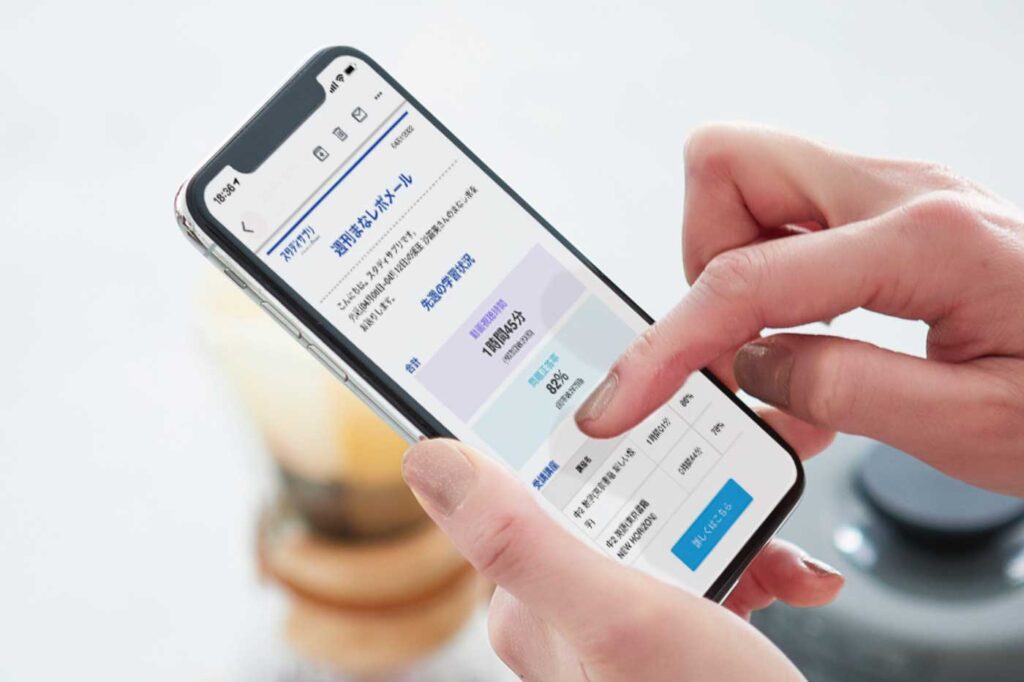

②コース選択
③お支払方法を選択
※14日間の無料体験が適用されるのはクレジットカード決済を選んだときのみなので注意です。
・ベーシックコース:クレジットカード決済/キャリア決済/コンビニ決済/App Store決済/Google Play Store決済
・個別指導コース・合格特訓コース:クレジットカード決済
スタディサプリのコースと料金

| スタディサプリコース比較 | |||
| 月額料金(税込) | 2178円 | 10780円 | 10780円 |
| 視聴可能講座数 | 4万本以上(全講座) | 4万本以上(全講座) | 4万本以上(全講座) |
| 対象ユーザー | 全ユーザー(学生から社会人まで) | 公立中学生限定 | 高校生・高卒生 |
| 担当コーチ | × | 〇 | 〇 |
| 無料体験期間(クレジットカード決済のみ) | 14日間 | 14日間 | 14日間 |
| 決済方法 | クレジットカード決済、キャリア決済、 コンビニ決済、App Store決済、Google Play Store決済 |
クレジットカード決済 | クレジットカード決済 |
| 学習サポート | ・ミッション機能 (スケジュール・反復学習) |
・担当コーチによる個別指導・スケジュール作成 ・科目サポーターによるリアルタイム指導 ・理解度チェックテストの採点・指導 |
・志望校向け学習プラン
・担当コーチによる個別指導 ・月10問の科目質問対応 |
ベーシックコースとの違いって?
個別指導コース・合格特訓コースとベーシックコースの大きな違いは、担当コーチが付き学習サポートがあるかないかの違いです。
ベーシックコースは基本的に1人で映像授業を観て勉強するので、学習プランを立ててくれたり質問に答えてくれる人がいません。
そこでデメリットを補うためのコースが、個別指導コース・合格特訓コースです。
月額料金は高くなりますが、スタディサプリ運営が選んだ担当コーチが学習のサポートをしてくれます。

5教科18科目4万本以上の講座が観放題
・資格対策講座(英検・公務員・簿記)
・未来の教育講座(日本史スタディ動画・よのなか科・大きくなったら何になる?・地球目線で考える「触れる地球」講座)
・小学生向け問題集
ベーシックコース1番の魅力は5教科18科目4万本以上の講座が観放題です!
授業だと飽きて集中できない場合でも、スタサプの講座なら興味を持って勉強できるはず。
授業で大事なのは先生ですが、スタサプの先生は実績のあるプロ講師が集まっています。

スタディサプリおすすめ学習方法
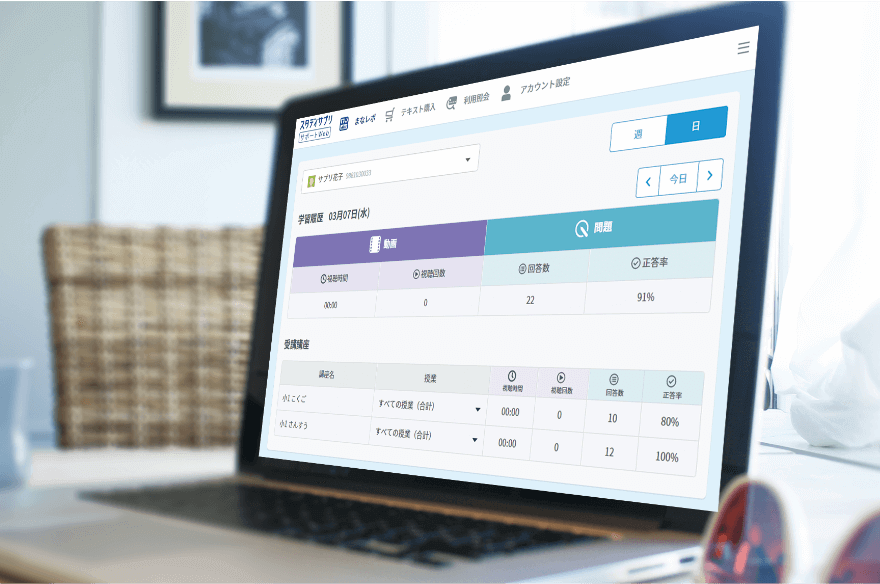
・講座の最初から最後まで視聴する
・学習したい講座をピンポイントで視聴する
・学校の授業と並行して視聴する
・受験対策として利用する
・学び直しとして利用する
スタディサプリは苦手分野をピンポイントで学習したり、得意教科のレベルアップに利用したりユーザーが自由に使い方を決めていいのがメリット。
1人でも勉強が続く人なら間違いなくおすすめです。
スタサプにはまなレポという学習履歴をチェックできる機能があるのですが、定期的に確認することで勉強の進み具合が分かります。
普段、勉強するときに時間を記録している人は少ないかと思います。
どれくらい勉強したか一目で分かるとモチベーションアップにつながったり、今後の効率的な勉強計画を立てるとき役立ったりします。
親が子どもの勉強の頑張り具合をチェックするときも便利ですね。
・1人だと勉強が続かない人
・質問しながら勉強を進めたい人
・学校の授業が苦手な人
スタディサプリは基本的には、1人で勉強計画をたて、自分に合った講座を選ぶ必要があります。
誰かに勉強計画を立ててほしい人には不向きかもしれません。
ただ、計画を立てるのが苦手な人ほどスタサプを使って勉強習慣を身につけてほしいと感じます。
1日10分だけでも自主的に勉強する習慣が身につくと、大人になってからも役立つはずです。
また質問できないので、理解できない部分はそのまま放置してしまう可能性があります。
質問したい場合は、個別指導コースや合格特訓コース、または学校の先生に聞くなどの方法を取りましょう。
講座は、学校の授業のように先生が黒板に書いて学ぶスタイルなので苦手意識を持つ人もいるかもしれません。
その場合は、スマホアプリを使ってゲーム感覚で学習したり、タブレット学習サービスをチェックしてみてください。
無料会員になる方法
映像授業サービスのスタディサプリは基本的に月額有料サービスなのですが、無料会員で登録する方法もあります。
無料会員でも講座の第1講とスタディサプリのその他の機能は利用できるので、どんなものか体験するには十分ですよ。
無料会員になる方法は以下の記事にまとめてあります。
お支払い方法を登録せずに、無料会員になれるのでスタディサプリが気になっている方は、まず無料会員から始める事を検討してみてください。
 【2022年10月】スタディサプリの無料会員になる方法とできる事まとめ
【2022年10月】スタディサプリの無料会員になる方法とできる事まとめ
まとめ
基本的には講座を選んで動画を視聴しながら勉強するサービスですが、色々便利な機能があるので少しずつ使いこなせるよう慣れていきましょう。
有料会員から無料会員に移行しても使える機能は多いので、アカウントを残していつでもスタディサプリを利用できるようにしておくのもおススメです。
では、最後まで読んで頂きありがとうございました。